win7系统的解压缩文件包抽风损坏怎样解决
发布时间:2019-09-09 16:25:49 浏览数: 小编:cuizheng
使用过win7系统的小伙伴们都知道,解压缩是一台计算机中必不可少的工具,解压缩的意义,就是把压缩过的文档或者是文件等恢复成压缩之前的样子。很多小伙伴们,在使用win7系统的时候,经常会去互联网中下载一些游戏、文件等等所需要的,然而,世上没有十全十美的东西,软件也一样,就像是压缩文件包也会经常抽风,特别是较大压缩包损坏的时候,整个人内心都是崩溃的,重新下载就需要很长时间,于是,本期小编带来了修复win7系统解压缩包抽风的方法。
win7系统的解压缩文件包抽风损坏怎样解决
win7系统的解压缩文件包抽风损坏怎样解决
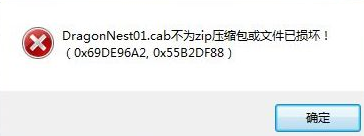
1、在电脑上打开“rar”的主窗口,从地址栏转入受损压缩文件所在的目录,选中受损的压缩文件。
2、用鼠标点击好压工具栏上的“修复”,然后在下拉菜单上选中“浏览”,选择后好压会弹出一个对话框,随后选择修复文件的存放路径。
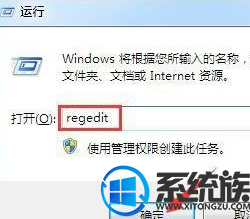
4、进入你设定的修复文件的存放目录,你会发现该目录下增加了一个名为_reconst.rar或_reconst.zip的压缩文件,它就是好压为你修复好的文件。
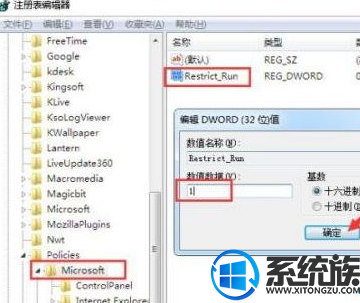
(二)利用压缩包自带修复
1、双击打开损坏的压缩文件,然后点击工具选项,在里面找到“修复压缩文件”并点击打开;
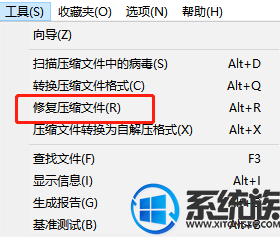
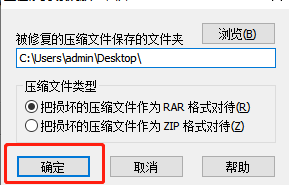
4、最后大家就能看到刚才设置的被修复压缩文件存放路径下多了个压缩文件了,一般修复好的文件是会被命名为rebuilt这样的文件名形式。
好了,以上就是本期小编辑带来的,关于win7系统的解压缩文件包抽风损坏怎样解决的处理教程,有需要的小伙伴们,可以迅速行动起来,利用这种操作方法,就可以完美解决抽风了,快去减少时间的损失吧,小伙伴们。
系统推荐:win7旗舰原版64位系统下载
相关教程:win7系统的解压缩文件包抽风损坏怎样解决


















